Pour tirer le meilleur parti de votre conduite, Eleglide a fait sa propre application qui permet aux utilisateurs de contrôler leur vélo Eleglide de manière intelligente. Cette application intelligente est compatible avec les appareils Apple iOS (11.0 +) et Android (5.0 +). Commençons une balade amusante avec l'application intelligente-Eleglide.
Télécharger
Pour télécharger l'application Eleglide, scannez le code QR avec votre appareil Apple/Android ou recherchez "Eleglide" dans l'App Store.

Se connecter/S'inscrire
Tout d'abord, démarrez l'application.
Deuxièmement, connectez-vous directement si vous avez un compte. Mais si vous n'avez pas de compte, allez sur la page «Inscription», entrez vos informations et acceptez les Conditions d'utilisation et la Politique de confidentialité d'Eleglide pour créer un compte.

Connexion
Tout d'abord, allumez l'écran de votre vélo Eleglide.
Deuxièmement, activez Bluetooth sur votre appareil.
Troisièmement, démarrez l'application et connectez-vous.
Quatrièmement, ajoutez un appareil. Ensuite, il commencera à rechercher des appareils autour.
Cinquièmement, choisissez votre vélo et il commencera à se connecter et à charger les informations sur votre vélo. La connexion se fera lorsqu'il aura fini de charger les informations sur votre vélo.
Enfin, entrez un mot de passe pour accéder au contrôle de votre vélo. Le mot de passe par défaut est 000000.




Fonctions de l'application
- Suivez les données de votre vélo.
- Allumez/éteignez la lumière du vélo.
- Décalez entre 5 modes d'assistance.
- Modifiez le nom et le mot de passe Bluetooth.
- Changer les unités de vitesse.
- Réglez la luminosité de votre écran.
- Verrouillez/déverrouillez votre écran.
- Réglage du code de verrouillage du vélo. (Le code de verrouillage du vélo ne peut être modifié que lorsque le verrouillage de l'écran est activé.)
- Réinitialisez vos données.
- Personnalisez votre compte.

Verrouillez/déverrouillez votre vélo électrique
Serrure
Votre vélo Eleglide est déverrouillé. Pour verrouiller votre vélo, vous devez d'abord activer la fonction de verrouillage. Cliquez sur l'icône "Paramètres" en haut à droite pour accéder à la page "Paramètres". Cliquez sur le bouton "Display Lock" sur la page "Paramètres" et entrez le mot de passe de verrouillage. Le code d'accès par défaut est 111. Retournez à la page d'accueil et cliquez sur le bouton "Verrouiller" pour activer le verrou.

Déverrouiller
Pour déverrouiller votre vélo, vous devez allumer l'écran et entrer le code de verrouillage sur l'écran ou sur votre téléphone.
Les étapes pour entrer le mot de passe sur l'écran sont les suivantes.
- Appuyez sur le bouton ou pour choisir le numéro correct pour le chiffre actuel.
- Appuyez sur le bouton marche/arrêt pour passer au chiffre suivant.
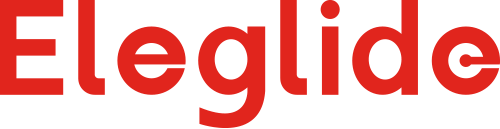
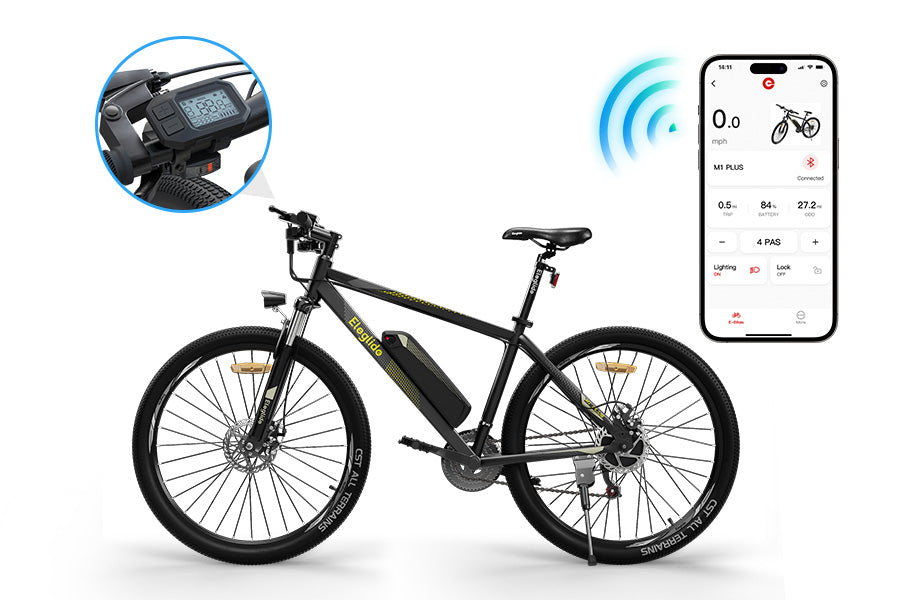



Partager:
25 commentaires
Hallo,
Wenn Ihr Fahrrad M1 Plus ist, wird die App nicht unterstützt. Wenn Ihr Fahrrad ist M1 Plus (mit APP) und Sie immer noch diese Situation auftreten, können Sie unser [ [Support-Team](http://support@eleglide.com) kontaktieren.
Bonjour,
L’APP ne prend en charge que la connexion à Eleglide M2 et Eleglide M1 Plus (version APP). L’Eleglide M1 Plus que vous avez acheté ne peut pas se connecter à l’APP.
Bonjour
J ai acheté deux vélos M1 plus au mois de décembre 2022
Je voudrais savoir si je peux me servir de l'application
Je l'ai essayé mais je n'arrive pas à connecter le Bluetooth
J'ai le sigle Bluetooth quand je fais une recherche avec mon téléphone mais impossible de l'associé.
Pouvait vous me dire comment faire
Merci d'avance
Hallo, ich hatte mein M1+ bereits verbunden und konnte auf die Daten zugreifen. Tage später hat die App die Verbindung verweigert, 3x Neuinstallation etc. hat nicht geholfen. Nach etlichen Versuchen komme ich nicht weiter und erhalte folgende Meldung der App. (siehe Bild) Kann das Fahrrad-Display zurückgesetzt werden, evtl. ist dann eine neue Koppelung möglich. Hat jemand Erfahrung damit bzw. kann jemand von ähnlichen Verhalten berichten?
Vielen Dank vorab!
Gruß Gabi

The app is not compatible with Eleglide T1.